'>

Η Cortana δεν λειτουργεί; Πιστεύω ότι είναι ένα από τα μίσους για τα κατοικίδια ζώα σας. Μην πανικοβληθείτε. Συνήθως είναι ένα εύκολο πρόβλημα να επιλυθεί.
Πώς μπορώ να διορθώσω το Cortana που δεν λειτουργεί;
Εδώ είναι 5 μέθοδοι που μπορείτε να δοκιμάσετε να διορθώσετε αυτό το πρόβλημα. Παρακαλώ ακολουθήστε τη λίστα μέχρι να βρείτε αυτό που λειτουργεί.
- Επανεκκινήστε τον υπολογιστή σας Windows 10
- Ελέγξτε τις ρυθμίσεις περιοχής και γλώσσας
- Βεβαιωθείτε ότι το σύστημά σας Windows 10 είναι ενημερωμένο
- Ενημερώστε το πρόγραμμα οδήγησης μικροφώνου και το πρόγραμμα οδήγησης ήχου
- Επαναφορά της Cortana
Μέθοδος 1: Επανεκκινήστε τον υπολογιστή σας Windows 10
Μια απλή επανεκκίνηση μπορεί να διορθώσει πολλά προβλήματα στον υπολογιστή. Όταν η Cortana σταματήσει να λειτουργεί στον υπολογιστή σας, προσπαθήστε πρώτα να το κάνετε επανεκκινήστε τον υπολογιστή σας Windows 10 και δοκιμάστε ξανά την Cortana για να δείτε αν λειτουργεί.
Μέθοδος 2: Ελέγξτε τις ρυθμίσεις περιοχής και γλώσσας
Εάν η ρύθμιση της περιοχής και της γλώσσας σας είναι λάθος ή αλλάξει κατά λάθος, η Cortana δεν μπορεί να λειτουργήσει.
Ελέγξτε τις ρυθμίσεις περιοχής και γλώσσας στον υπολογιστή σας:
1) Στο πληκτρολόγιό σας, πατήστε το Κλειδί λογότυπου των Windows  και Εγώ ταυτόχρονα για να ανοίξετε το Ρυθμίσεις παράθυρο.
και Εγώ ταυτόχρονα για να ανοίξετε το Ρυθμίσεις παράθυρο.
2) Κάντε κλικ χρόνος & Γλώσσα .
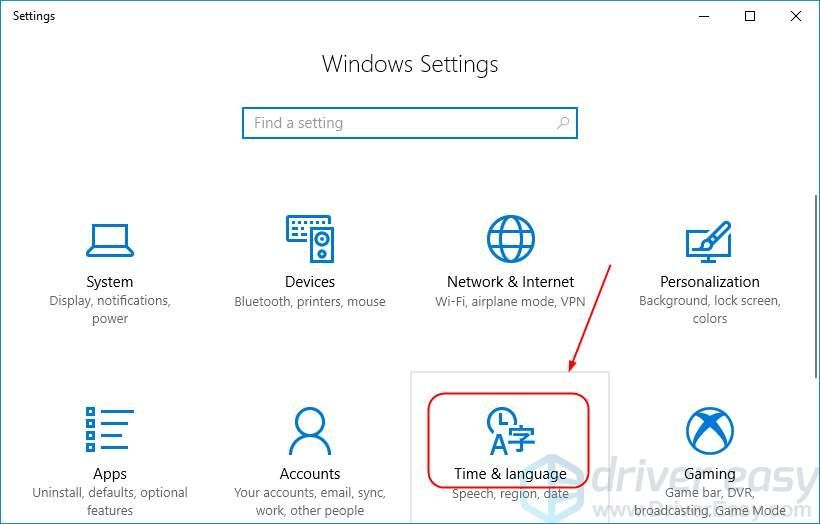
3) Κάντε κλικ Περιοχή και γλώσσα.
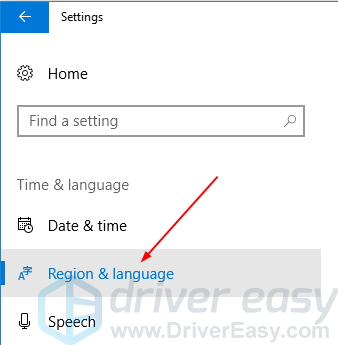
4) Βεβαιωθείτε ότι οι ρυθμίσεις περιοχής και γλώσσας ταιριάζουν με τις δικές σας.
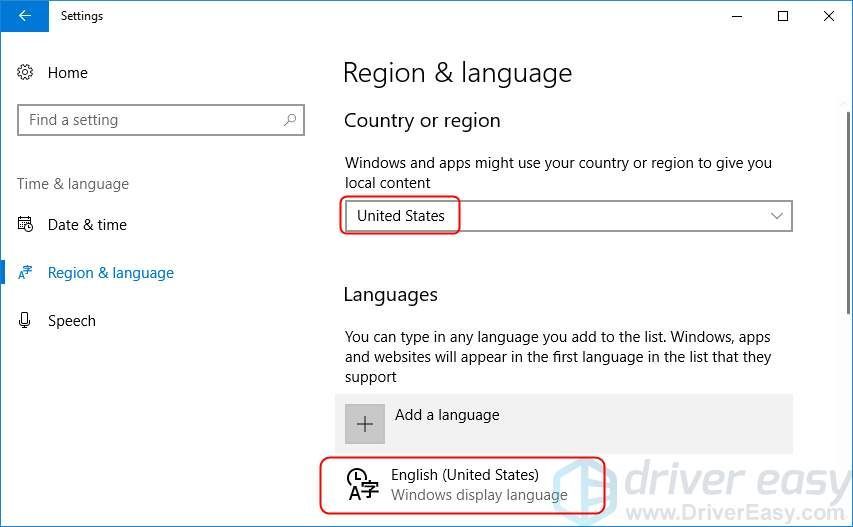
5) Δοκιμάστε ξανά την Cortana για να δείτε αν λειτουργεί.
Μέθοδος 3: Βεβαιωθείτε ότι το σύστημά σας Windows 10 είναι ενημερωμένο
Εάν το σύστημά σας Windows 10 είναι παλιό, ενδέχεται να μην μπορείτε να χρησιμοποιήσετε ούτε το Cortana. Για να ελέγξετε για ενημερώσεις στον υπολογιστή σας Windows 10:
1) Τύπος εκσυγχρονίζω στο πλαίσιο αναζήτησης από Αρχή . Στη συνέχεια κάντε κλικ Ελεγχος για ενημερώσεις στην κορυφή.
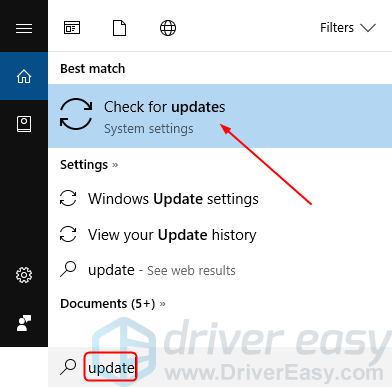
2) Κάντε κλικ Ελεγχος για ενημερώσεις .
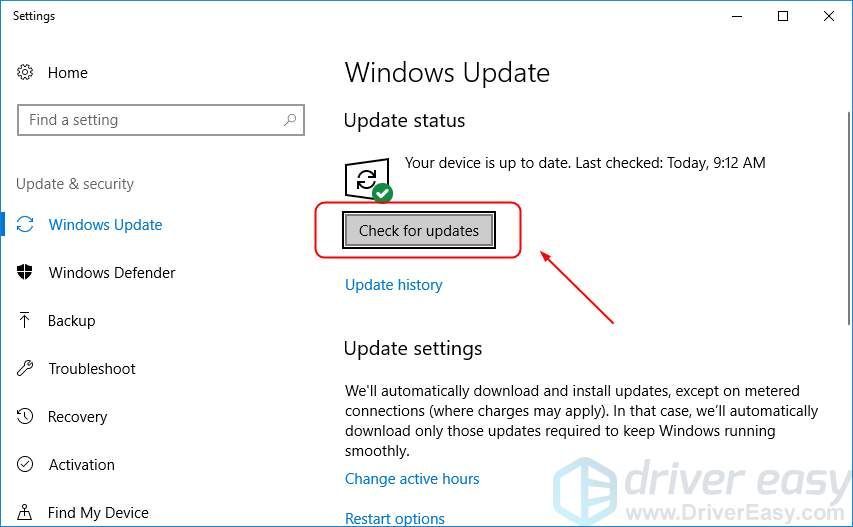
3) Εγκαταστήστε τις διαθέσιμες ενημερώσεις.
4) Επανεκκινήστε τον υπολογιστή σας Windows 10 και δοκιμάστε ξανά το Cortana για να δείτε αν λειτουργεί.
Μέθοδος 4: Ενημερώστε το πρόγραμμα οδήγησης μικροφώνου και το πρόγραμμα οδήγησης ήχου
Αυτό το πρόβλημα μπορεί επίσης να προκληθεί από ένα παλιό ή εσφαλμένο πρόγραμμα οδήγησης μικροφώνου ή πρόγραμμα οδήγησης ήχου. Μπορείτε να ενημερώσετε τα προγράμματα οδήγησης για να λύσετε αυτό το πρόβλημα.
Για να ενημερώσετε τα προγράμματα οδήγησης, μπορείτε να κατεβάσετε τα σωστά πιο πρόσφατα από τον ιστότοπο του κατασκευαστή του υπολογιστή σας.
Ή
εάν δεν είστε σίγουροι για την αναπαραγωγή οδηγών με μη αυτόματο τρόπο, μπορείτε να το κάνετε αυτόματα με Εύκολο πρόγραμμα οδήγησης .
Το Driver Easy θα αναγνωρίσει αυτόματα το σύστημά σας και θα βρει τα σωστά προγράμματα οδήγησης για αυτό. Δεν χρειάζεται να γνωρίζετε ακριβώς ποιο σύστημα λειτουργεί ο υπολογιστής σας, δεν χρειάζεται να διακινδυνεύσετε τη λήψη και την εγκατάσταση λανθασμένου προγράμματος οδήγησης και δεν χρειάζεται να ανησυχείτε για να κάνετε λάθος κατά την εγκατάσταση.
Μπορείτε να ενημερώσετε αυτόματα τα προγράμματα οδήγησης σας είτε με τη ΔΩΡΕΑΝ είτε με την Pro έκδοση του Driver Easy. Αλλά με την έκδοση Pro χρειάζονται μόνο 2 κλικ (και έχετε πλήρη υποστήριξη και εγγύηση επιστροφής χρημάτων 30 ημερών):
1) Κατεβάστε και εγκαταστήστε το Driver Easy.
2) Εκτελέστε το πρόγραμμα οδήγησης Easy και κάντε κλικ στο Σάρωση τώρα κουμπί. Στη συνέχεια, το Driver Easy θα σαρώσει τον υπολογιστή σας και θα εντοπίσει τυχόν προβλήματα με τα προγράμματα οδήγησης.
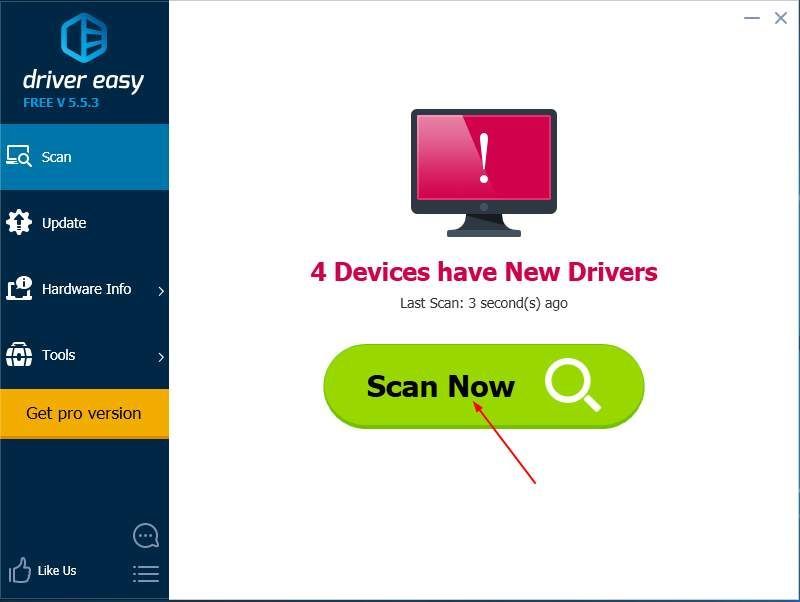
3) Κάντε κλικ στο Εκσυγχρονίζω κουμπί δίπλα σε όλα τα προγράμματα οδήγησης που έχουν επισημανθεί για αυτόματη λήψη και εγκατάσταση της σωστής έκδοσης του προγράμματος οδήγησης (μπορείτε να το κάνετε αυτό με τη ΔΩΡΕΑΝ έκδοση).
Ή κάντε κλικ Ενημέρωση όλων για αυτόματη λήψη και εγκατάσταση της σωστής έκδοσης του όλα τα προγράμματα οδήγησης που λείπουν ή δεν είναι ενημερωμένα στο σύστημά σας (αυτό απαιτεί την έκδοση Pro - θα σας ζητηθεί να κάνετε αναβάθμιση όταν κάνετε κλικ στην Ενημέρωση όλων).
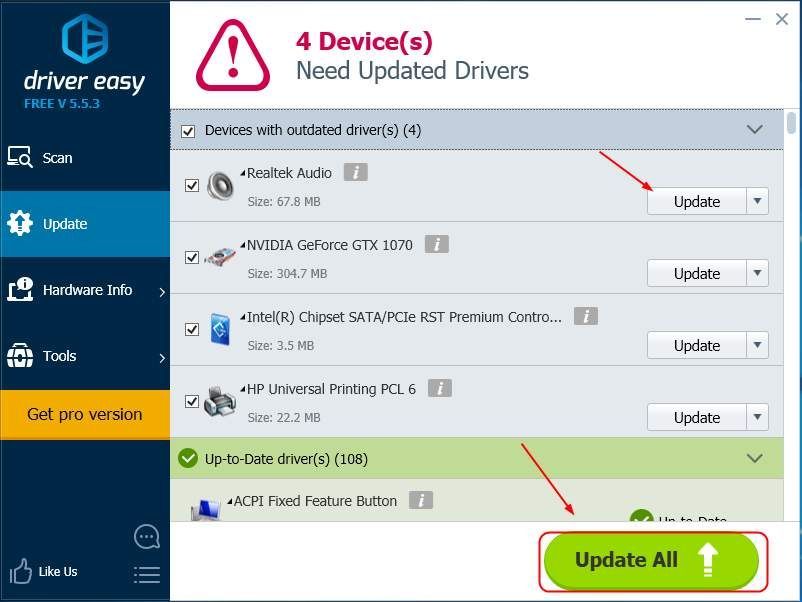
4) Επανεκκινήστε τα Windows 10 και δοκιμάστε ξανά το Cortana για να δείτε αν λειτουργεί.
Μέθοδος 5: Επαναφέρετε την Cortana
Οι παραπάνω μέθοδοι ενδέχεται να επιλύσουν το πρόβλημά σας. Αλλά αν όλα αποτύχουν, μην απογοητευτείτε, ακολουθήστε αυτά για να επαναφέρετε την Cortana:
1) Τύπος Κορτάνα στο πλαίσιο αναζήτησης από το Έναρξη και κάντε κλικ στο Ρυθμίσεις Cortana & Search Απο πάνω.
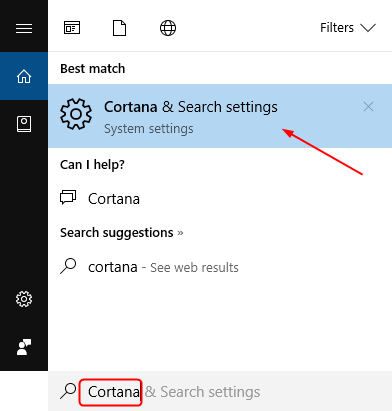
2) Κάντε κλικ στο κουμπί δίπλα Επί σε Γεια σου Κορτάνα για να το απενεργοποιήσετε. Στη συνέχεια θα πρέπει να δείτε το Μακριά από κατάσταση.
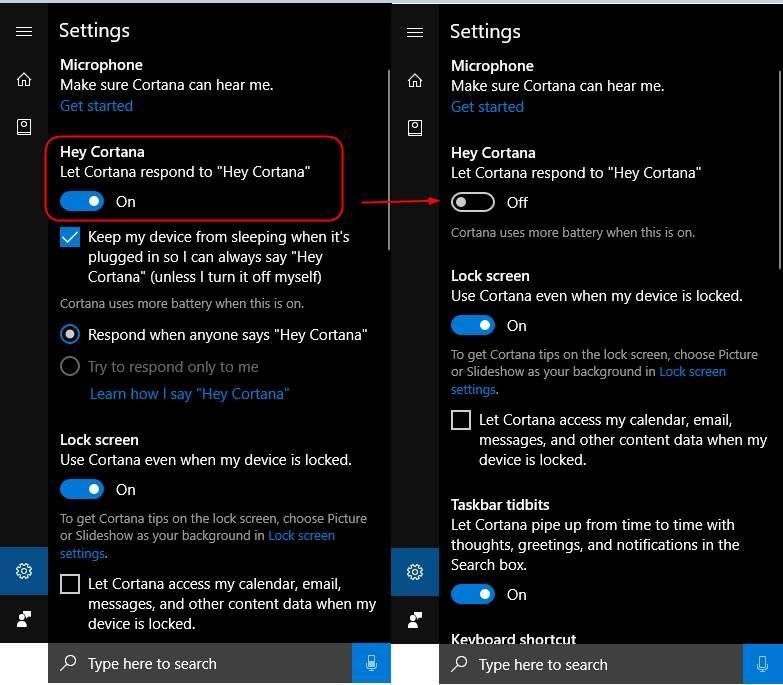
3) Κάντε ξανά κλικ στο ίδιο κουμπί για να ενεργοποιήσετε την Cortana. Πρέπει να δείτε το Επί κατάσταση ξανά.
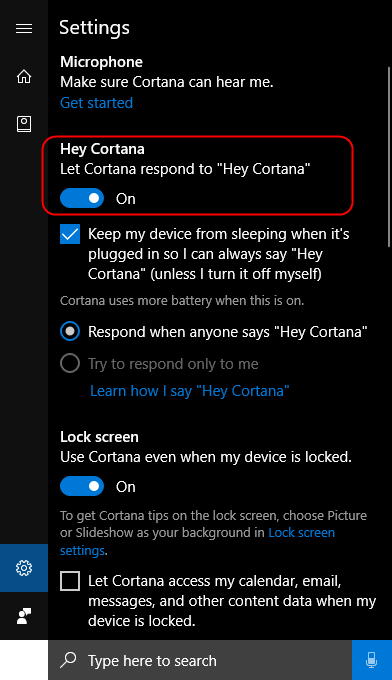
4) Δοκιμάστε ξανά την Cortana για να δείτε αν λειτουργεί.






